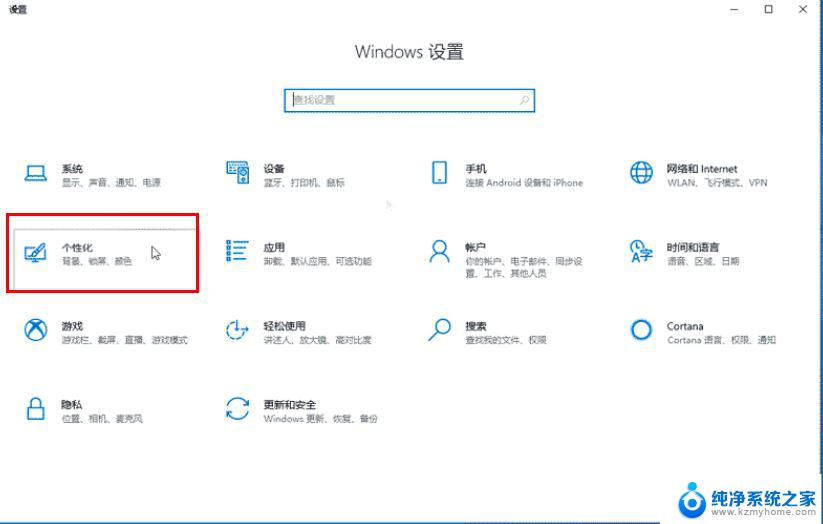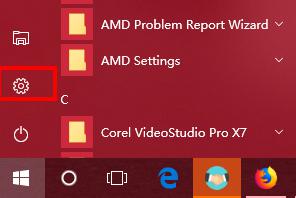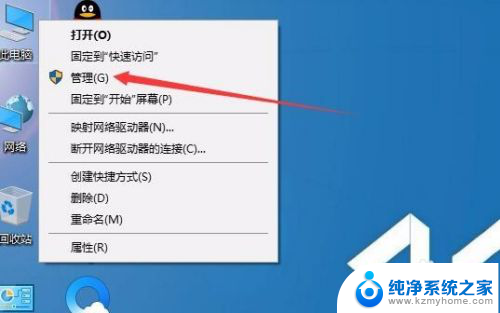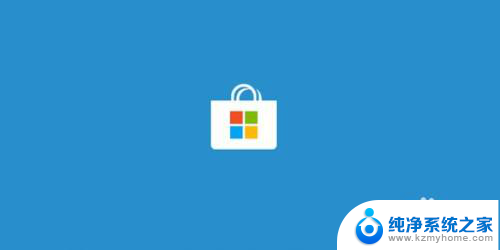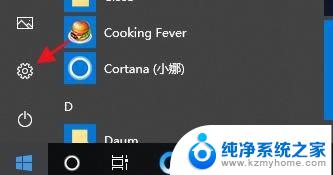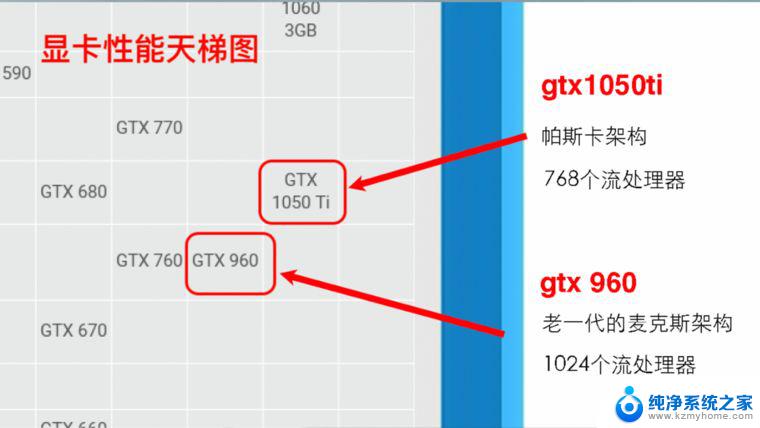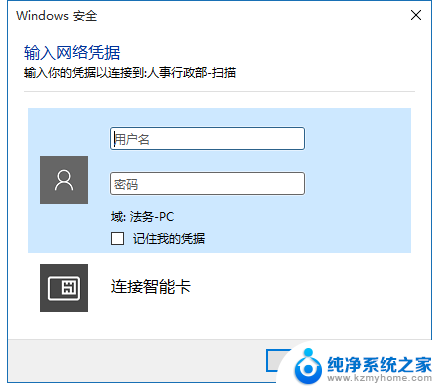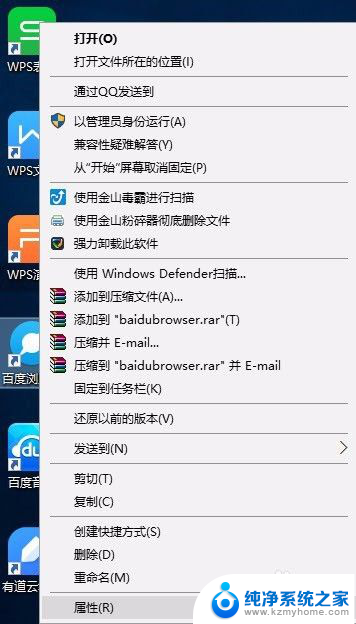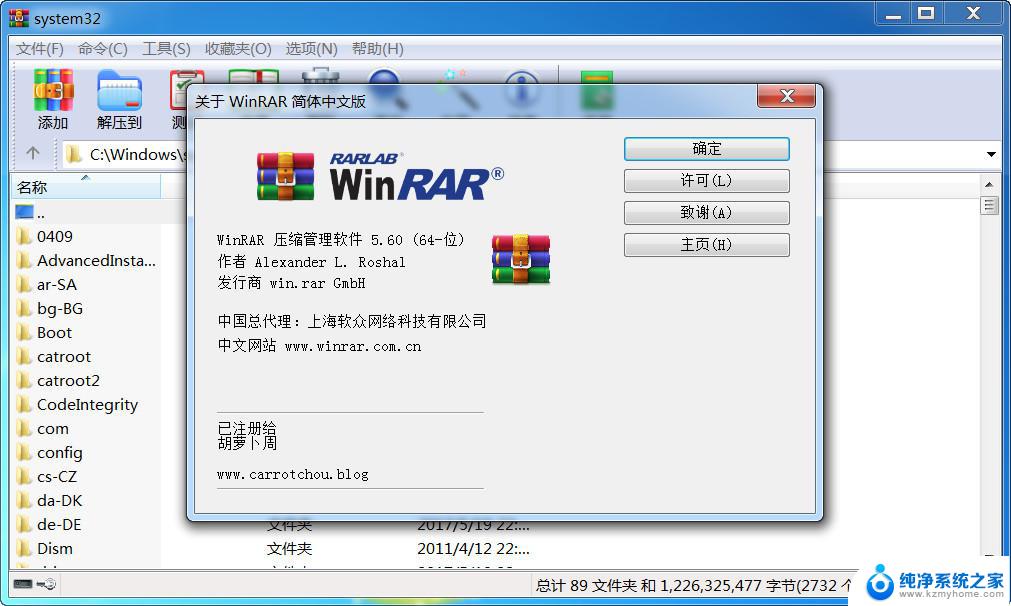win10单独断网某一软件 Win10单个软件导致断网问题解决
更新时间:2025-04-06 08:43:41作者:yang
在使用Win10系统时,有时会遇到某一软件导致网络断开的问题,这种情况可能会给用户带来不便,影响工作和生活。为了解决这一困扰,我们需要找出具体是哪个软件导致了网络断开,并采取相应的解决措施。通过排查软件的设置和网络连接的情况,我们可以快速有效地解决这一问题,确保网络的稳定连接。
具体步骤:
1.点击“系统与安全”
首先需要打开控制面板,点击其中的“系统与安全”。
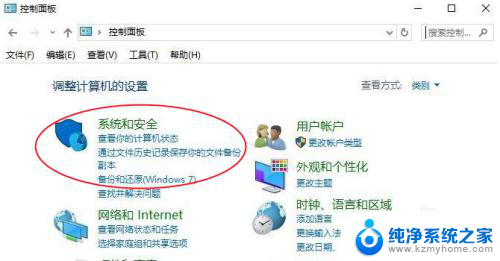
2.点击“Windows 防火墙”
然后点击“Windows 防火墙”选项。
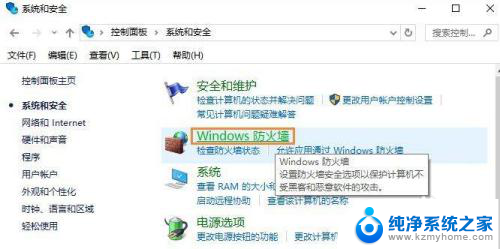
3.打开“高级设置”
进入“Windows 防火墙”后,打开“高级设置”。
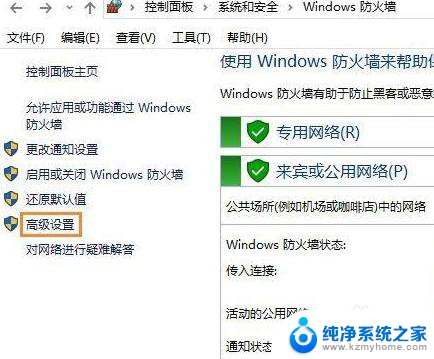
4.点击“新建规则”
然后点击“出站规则”,后面再点击“新建规则”。
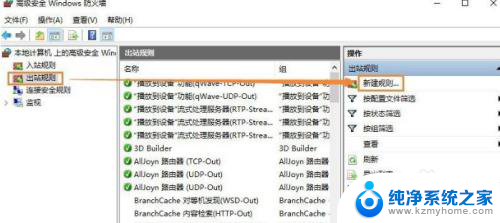
5.找到需要阻止访问网络的程序
点击“程序”--浏览--找到需要阻止访问网络的程序。
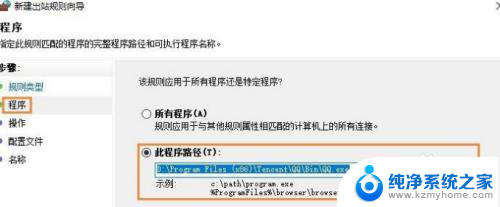
6.勾选“阻止连接”
找到需要禁止的程序,勾选“阻止连接”。按照提示完成操作就可以了。
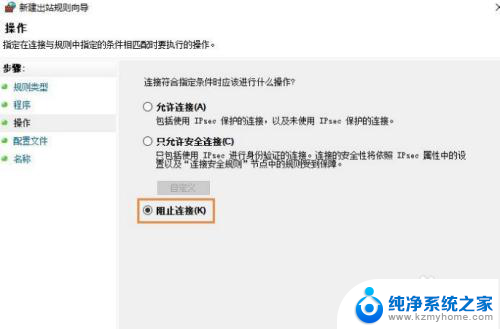
以上就是win10单独断网某一软件的全部内容,有遇到这种情况的用户可以按照小编的方法来进行解决,希望能够帮助到大家。